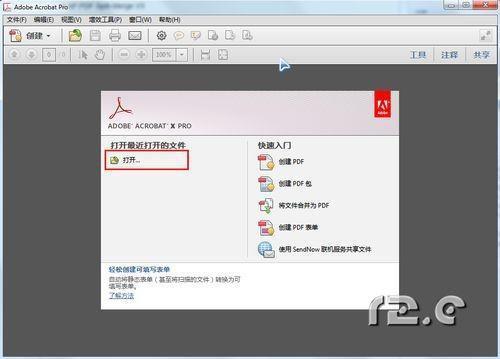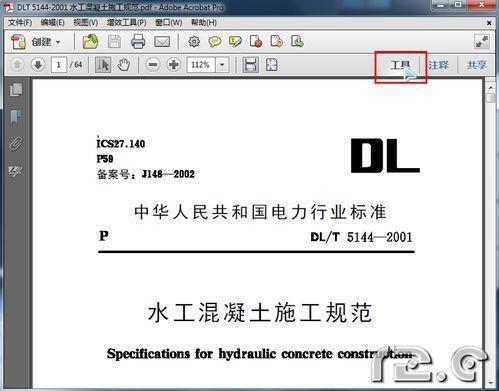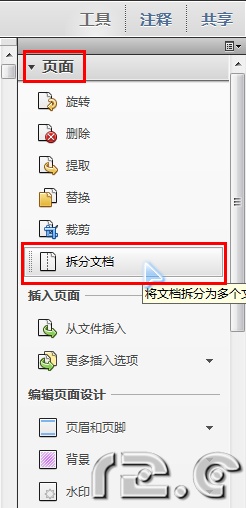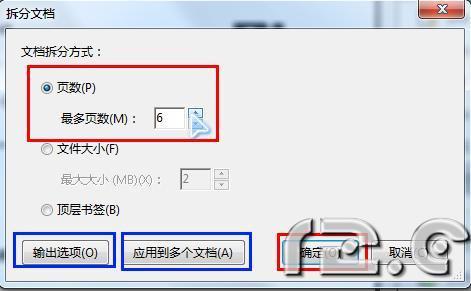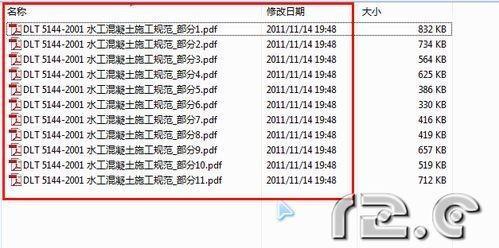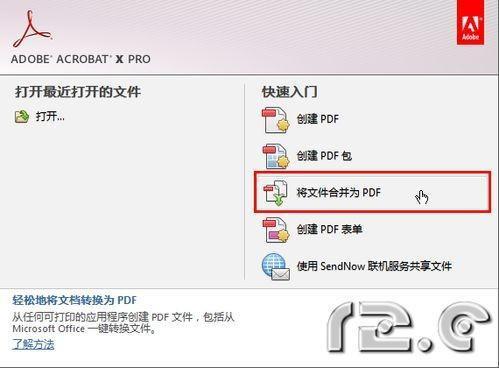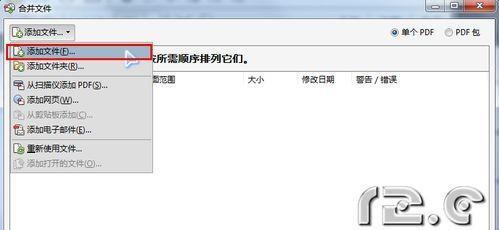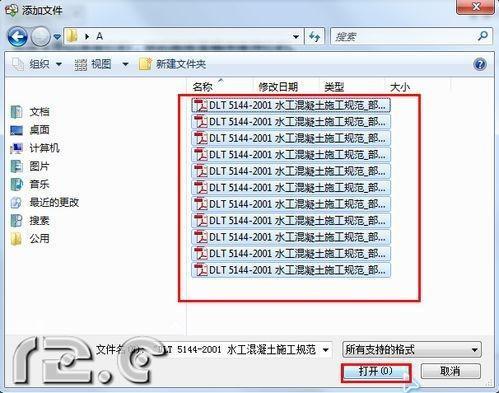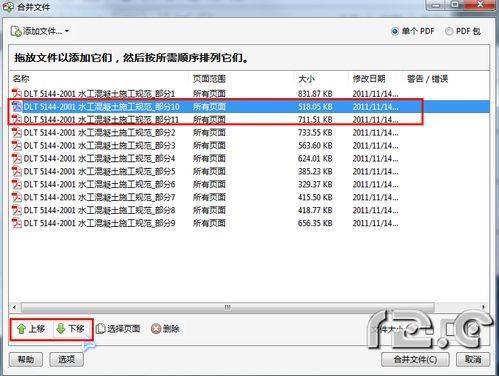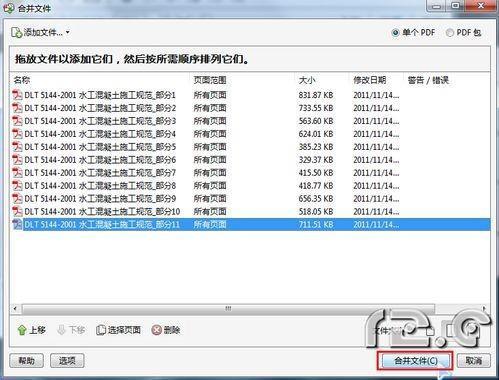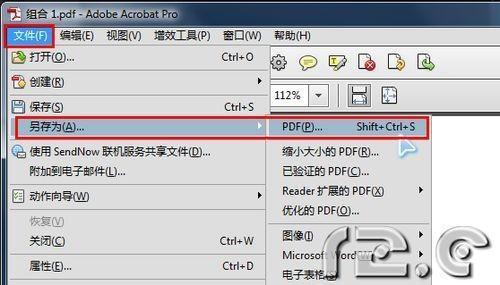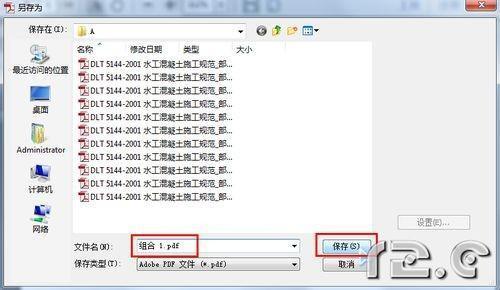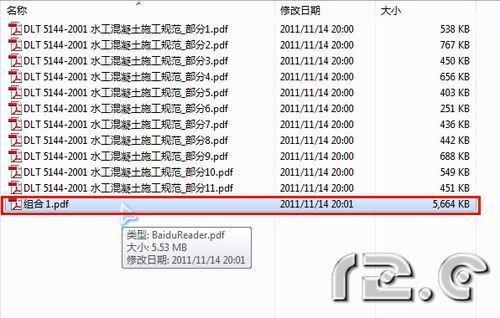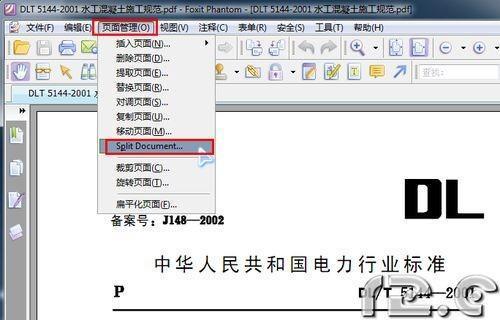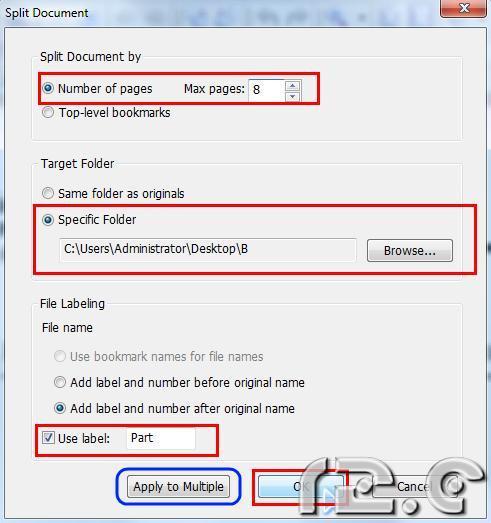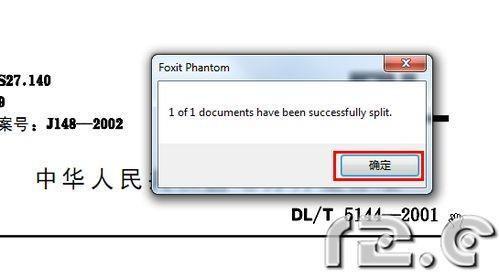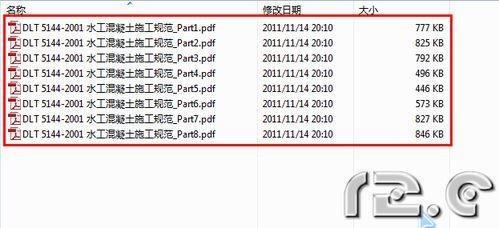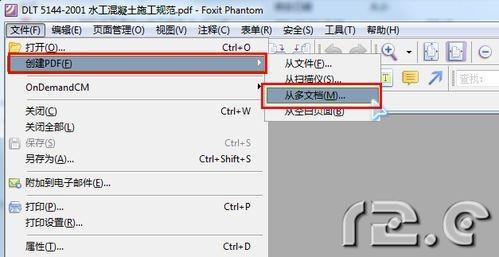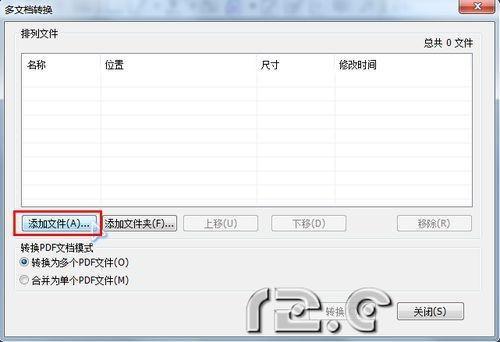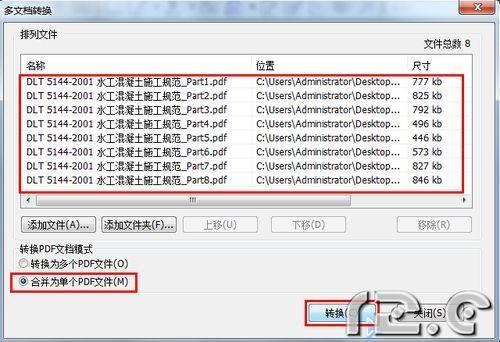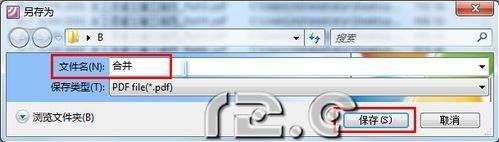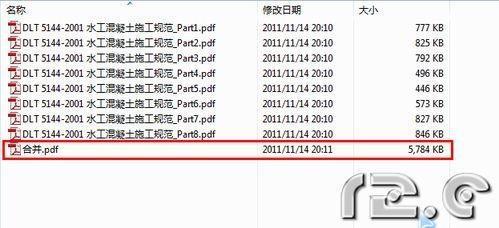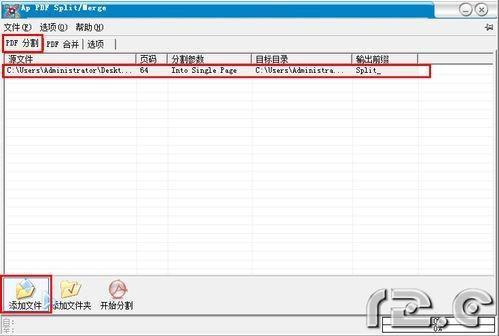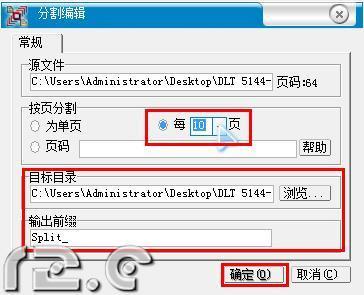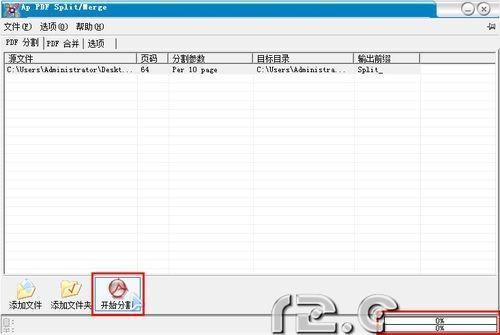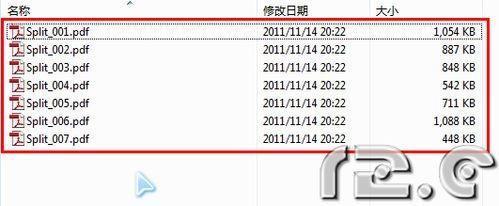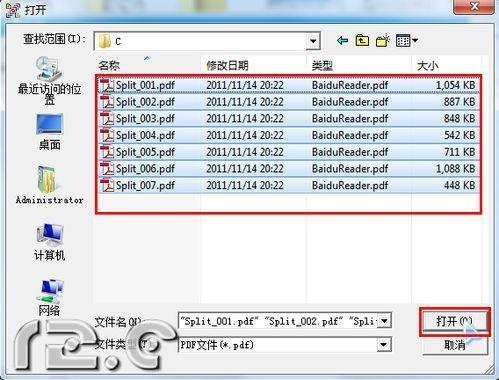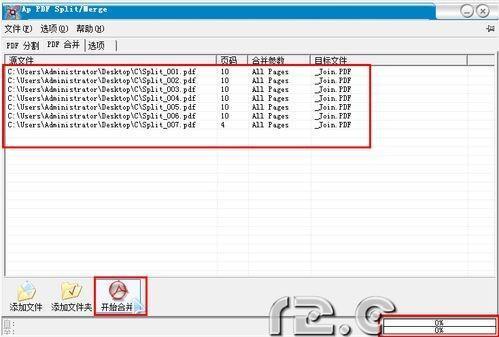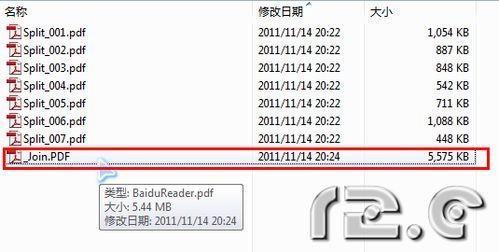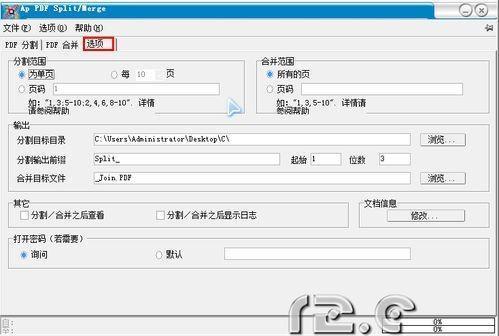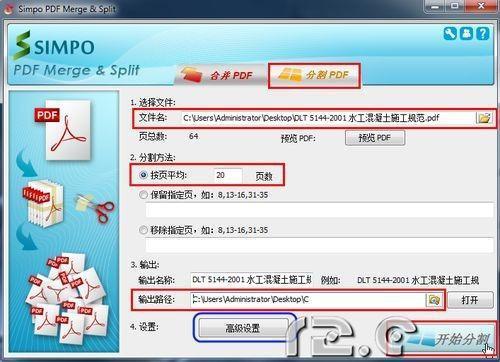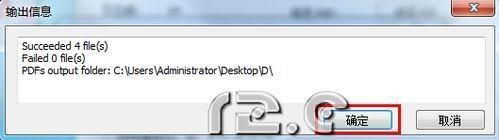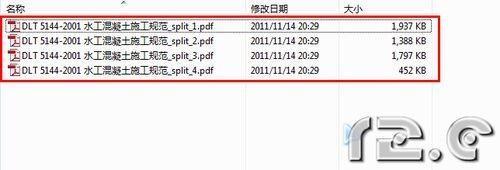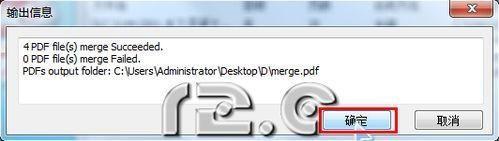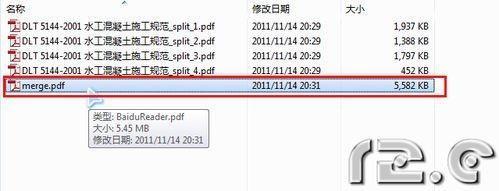怎样合并或分割PDF文件 1
11-16
Adobe acrobat X pro
1Adobe acrobat X pro是官方最新的PDF文件编辑器,肯定是我们处理PDF文件的首选利器。他的功能十分强大,合并或分割PDF文件这类小事情肯定是轻松搞定。运行界面如下:点击左侧的“打开...”打开你要拆分的PDF文件。
2文件打开以后,点击右侧工具栏上的“工具”按键,页面右侧出现收缩的工具菜单。
3点击工具菜单的“页面”前的三角形,点击“拆分文档”按键
4弹出拆分界面。
设置拆分的方式,是按照页数还是拆分后文件的大小,本经验以页数限制为例,设置如图:输出选项是设置拆分文件的输出文件夹,输出文件的文件名等设置的。
应用到多个文档是批量拆分多个文件用的。
点击“确定”按键,拆分很快就完成了。
5我们到输出文件夹内查看,因为文件是64页的,按照设置的每6页一个文件的话,刚好是拆分为11个文件。这就是文件拆分的方法。怎么样,看了以后就知道很容易吧。
6接下来我们讲文件合并。点击开始界面上的“将文件合并为PDF”
7弹出合并界面,点击添加文件(如果文件很多,可以把文件集中在一个新建文件夹内,然后选择添加文件夹的方式)
8添加我们刚才已经拆分的文件。点击“打开”
9文件全部被添加到合并界面中,但是其中有2个文件的顺序错误了,我们选中顺序错误的文件(按住ctrl键可以多选),然后点击界面下方的“上移”和“下移”按键来调整顺序。
10调整好以后,点击右下角的“合并文件”按键合并。
11合并完毕后,我们把文件另存
12文件名会被自动命名为“组合X”,当然你也可以自己命名这个文件。
13到输出文件夹内查看,文件存在,合并完毕。怎么样,合并文件也是很简单的吧。
优点:官方编辑器,功能强大。
缺点:软件体积庞大,对偶尔使用的用户来说安装等都不是很方便。
推荐指数:★★★☆
END
Foxit Phantom V2
1Foxit Phantom被誉为将来可以替代adobe acrobat的软件,虽然现在还有很多不足,但是拆分或合并文件还是可以的。
运行Fxoit Phantom软件,打开要拆分的PDF文件,点击菜单 “页面管理”----“split Doucument...”
2弹出拆分文件的界面如下图:设置基本和acrobat 一样,拆分文件的方式,输出文件夹的设置,还有就是用于批处理的按键(蓝色圆角矩形框出的),如图设置后,点击“OK”
3提示一个文件成功拆分完毕。
4打开输出文件夹查看,按照设置的8页一个文件的话,64页的文件正好拆分为8个文件。拆分完毕。
5接下来我们进行合并。点击 菜单 “文件”------“创建PDF”------“从多文档...”
6弹出合并的界面,点击“添加”按键,添加需要合并的文件。
7我们合并刚才拆分开的文件(如果文件顺序不正确,可以选中该文件,点击列表下面的“上移”和“下移”按键进行调整),添加完毕后,设置为“合并为单个PDF文件”,然后点击“转换”按键。
8合并完毕后,弹出保存对话框,我们保存到输出文件夹内。
9打开输出文件夹查看结果。合并完成。
优点:功能也比较强大,体积小巧。
缺点:软件英文版比较多,大家使用起来可能有些困难,汉化版有部分内容汉化不彻底。
推荐指数:★★★★
END
AP PDF Split-Merge V3
1AP PDF Split-Merge V3是一款专门用来分割合并PDF文件的软件。软件界面如下,PDF分割界面,点击下面的“添加文件”
2文件添加好以后,我们双击列表中的文件,弹出设置分割设置界面:如图设置完成后(我们还是设置按照页数分割),点击“确定”按键。
3返回到分割界面,点击下面的“开始分割”并且注意右下角的进度条。
4进度条到100%,分割完毕,我们查看输出文件夹内的文件。我们按照设置的10页一个文件的话,64页的文件拆分成了7个文件。分割完成。
5接下来我们合并。PDF合并界面点击左下角的“添加文件”
6把刚才拆分来的文件,我们全部添加进来。
7添加完成后,点击下面的“开始合并”按键,并且观察右下角的进度条。
8进度条显示100%以后合并完成,我们去输出文件夹内查看。合并完成。
9选项页是这是分割和合并,还有输出文件夹等设置的。优点:体积小巧,安装方便。
缺点:我在使用过程中发现拆分开的文件,偶有损坏的现象,不知道是不是软件汉化的问题,如果大家要使用尽量使用英文版本。
推荐指数:★★★
END
Simpo PDF Merge & Split V2
Simpo PDF Merge & Split V2 同样是一款专用的PDF文件拆分合并软件。文件界面如下,PDF分割界面直接设置需要分割的文件,分割的方式,输出文件夹,“高级设置”是设置文档的属性和安全性的。设置好以后直接点击“开始分割”
提示成功,点击“确定”按键
自动打开输出文件夹查看,设置的是20页一份,64页的文件正好分成4份。
接下来是合并文件。切换到“合并PDF”页面。点击“添加”按键
我们把刚才拆分好的文件添加进去,并且设置好输出路径,然后点击“开始合并”按键。
提示成功,点击“确定”按键
自动打开输出文件夹查看合并完毕。
优点:界面友好,设置简单,体积小巧,安装方便。
缺点:好像没有发现
荐指数:★★★★☆